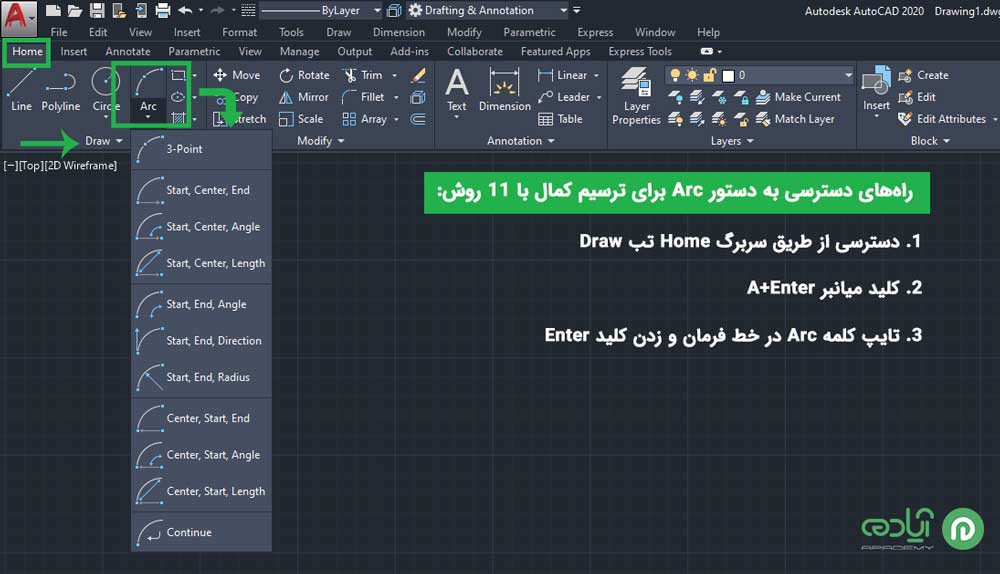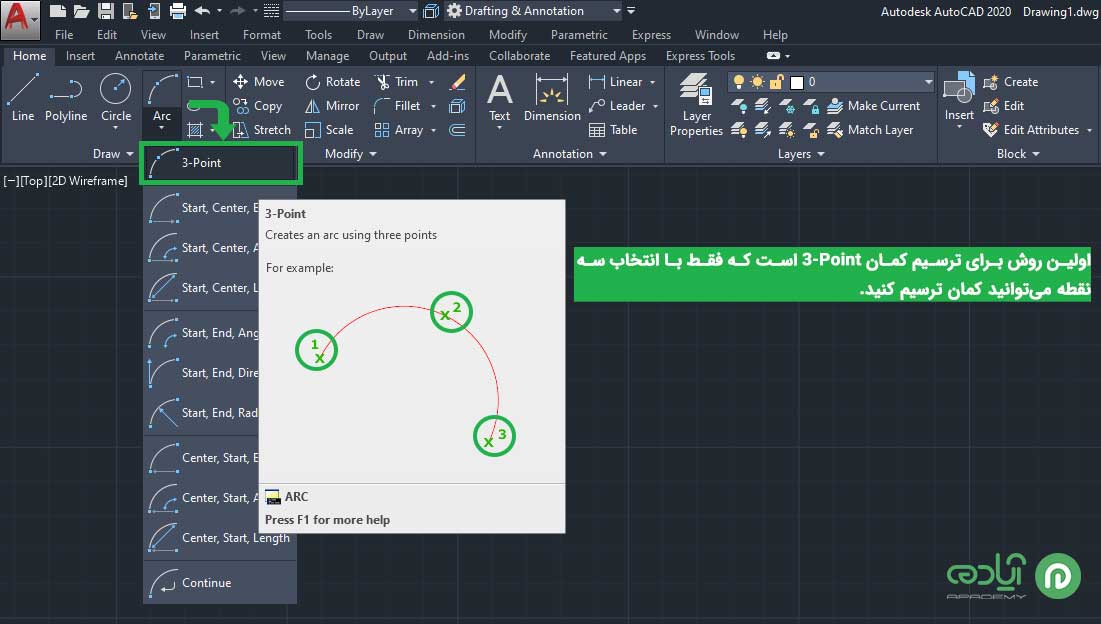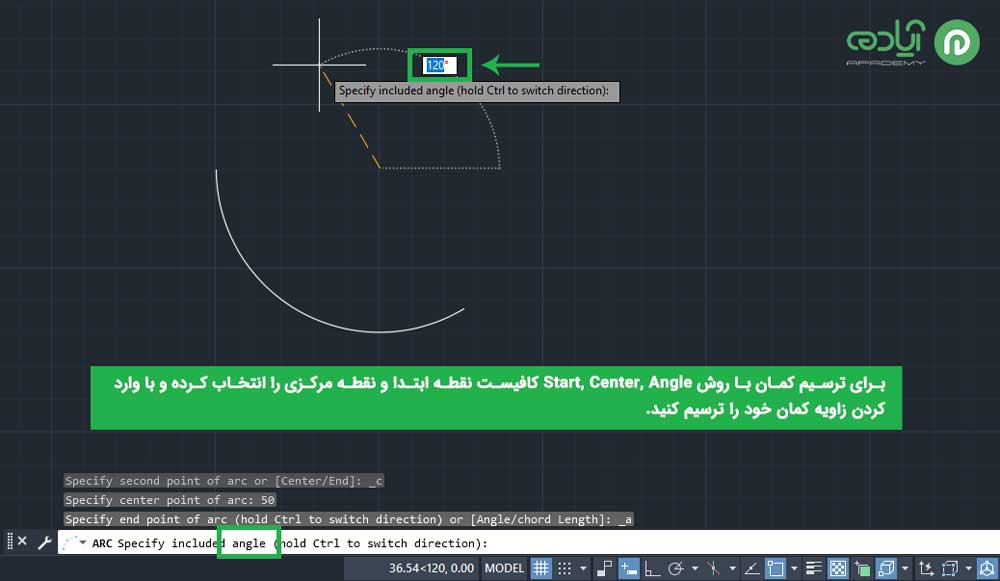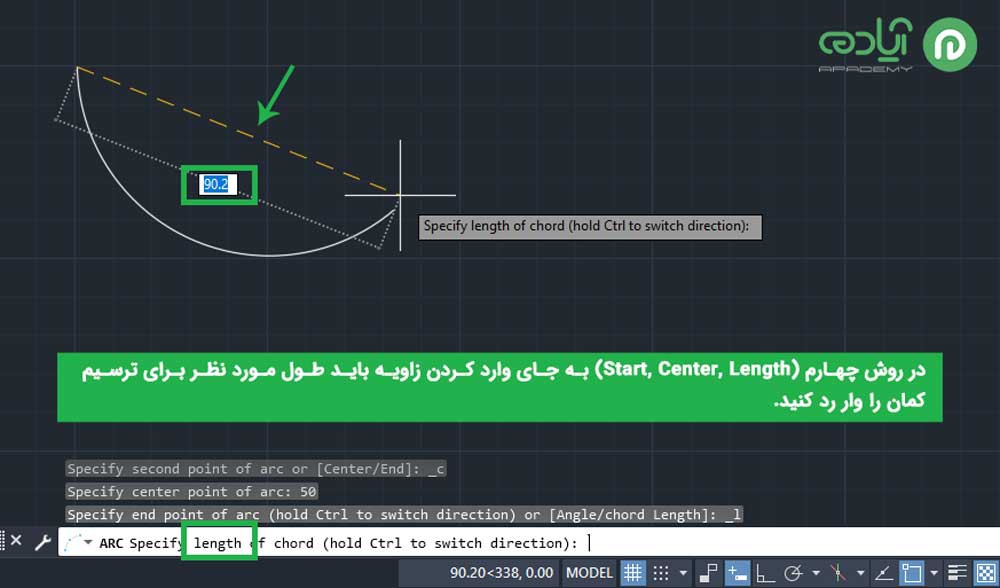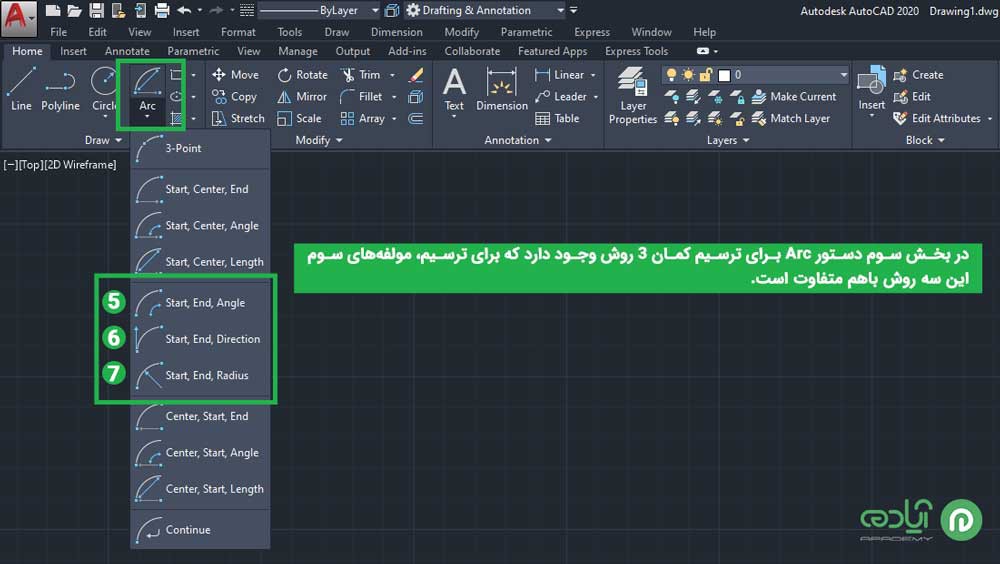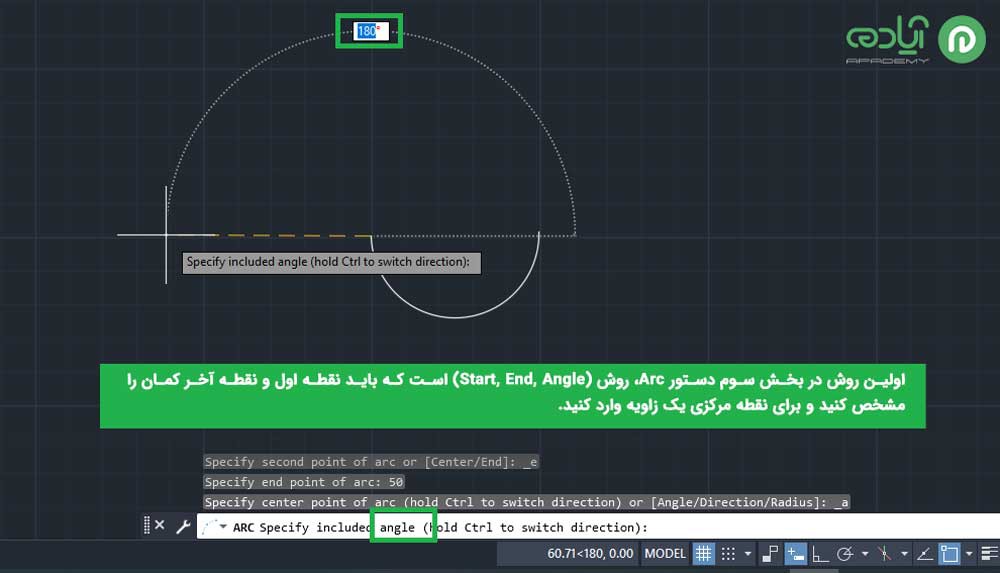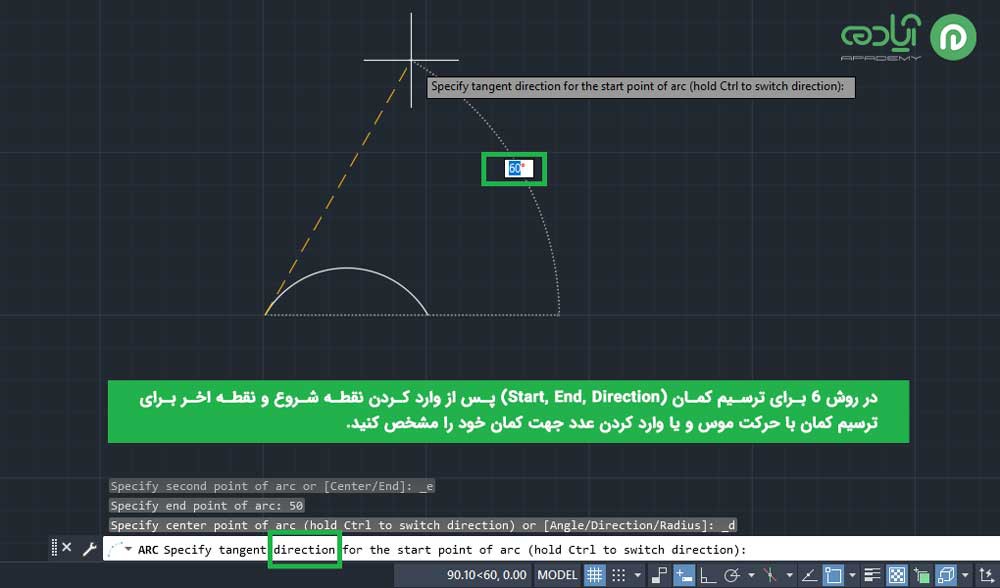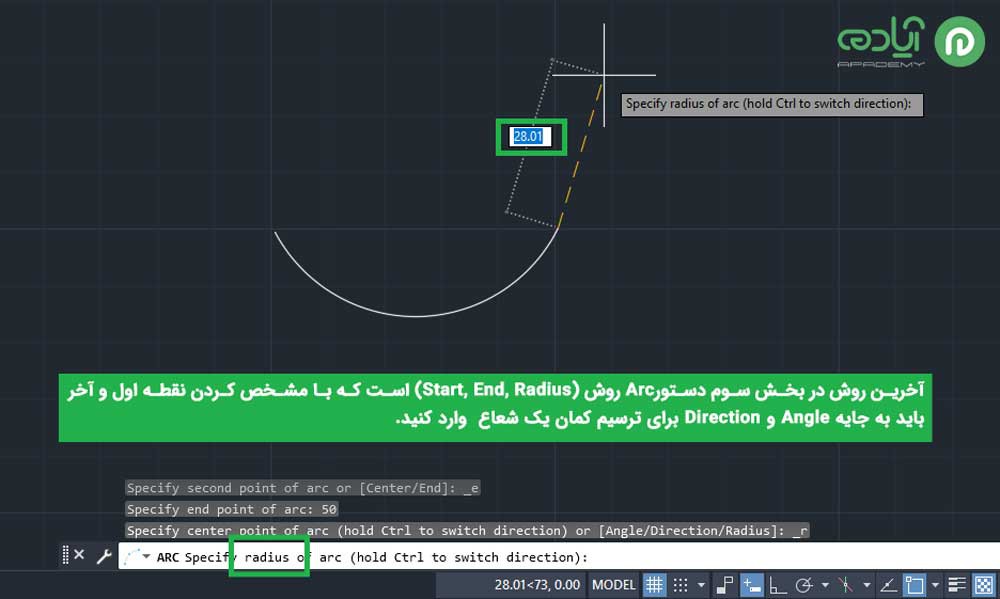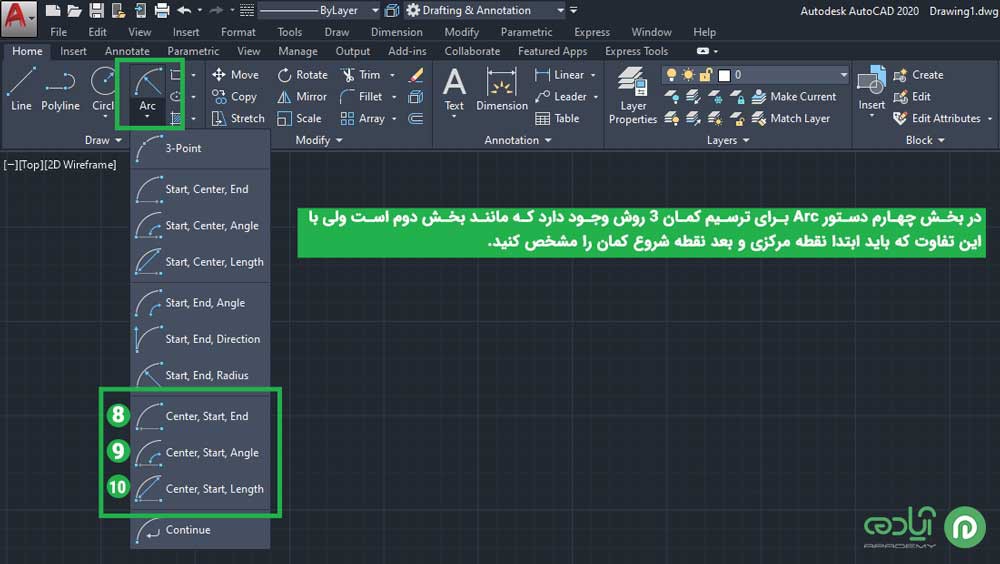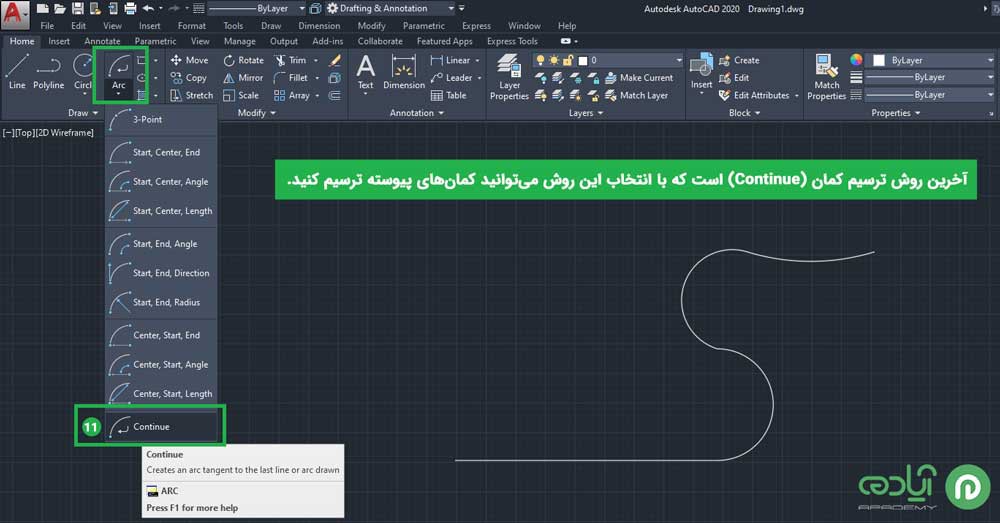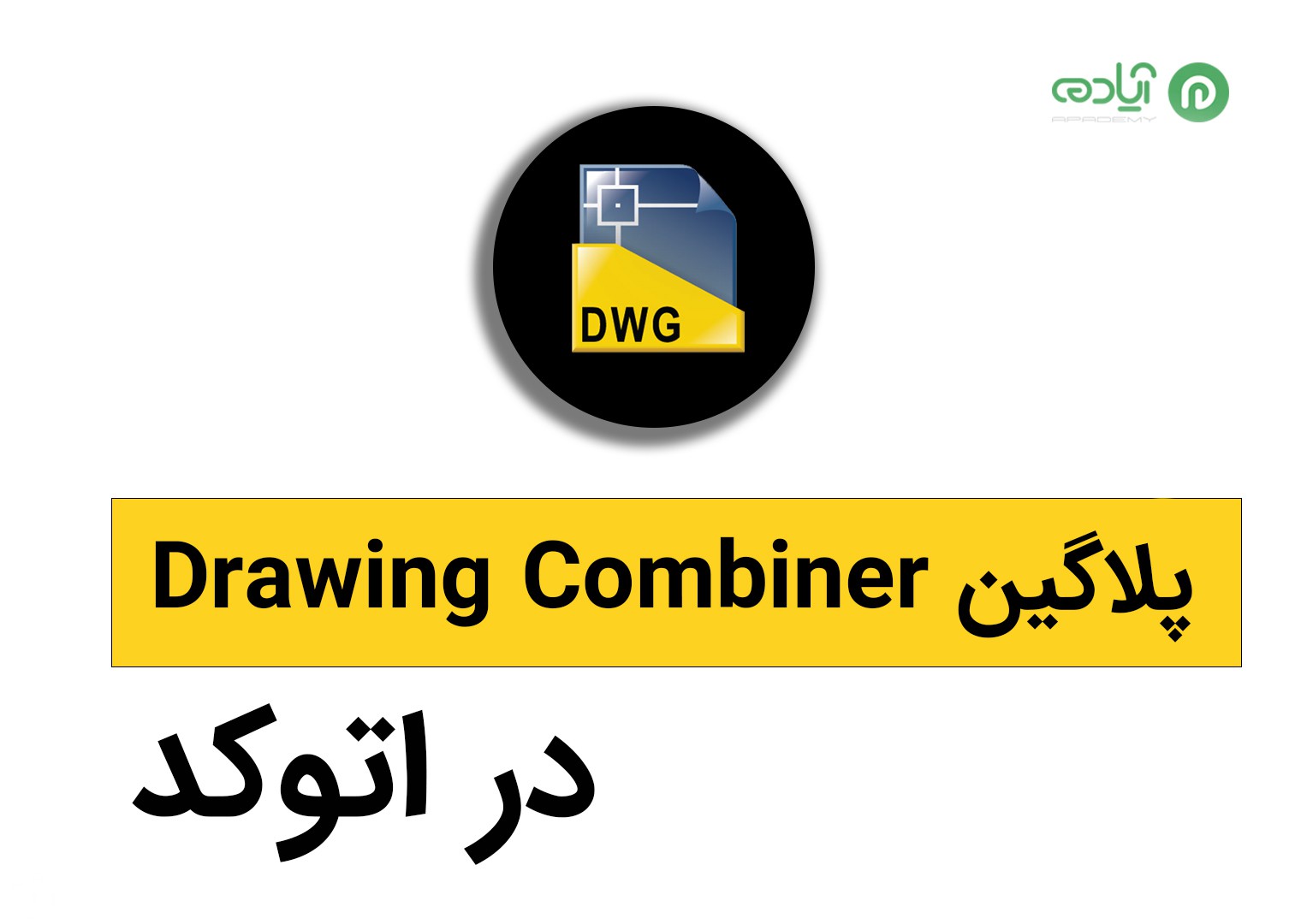فرمان Arc برای ترسیم کمان در اتوکد
اگر مقالات قبلی ما را مطالعه کرده باشید میدانید که نرمافزار اتوکد نرمافزاری برای انجام ترسیمات دو بعدی و سه بعدی است که میتوانید به کمک ابزارهایی که در اختیار شما قرار داده ترسیمات خود را انجام دهید. ابزارهای اتوکد (AutoCAD) شامل ابزارهای ترسیمی و کمک ترسیمی و ویرایشی است که به شما در انجام ترسیمات بسیار کمک میکند یکی از این دستورات ترسیمی فرمان Arc برای ترسیم کمان در نرمافزار اتوکد است که به کمک این دستور میتوانید به چند روش مختلف و به راحتی کمان ترسیم کنید. با ما همراه باشید تا با روشهای ترسیم کمان در نرمافزار اتوکد آشنا شوید. اگر علاقهمند به آموزش نرمافزار اتوکد هستید میتوانید در سایت آپادمی ثبت نام کنید و پکیج آموزش اتوکد را تهیه کنید
مقاله پیشنهادی: اتوکد چیست؟
فرمان Arc برای ترسیم کمان
از دستور Arc برای ترسیم کمان در اتوکد استفاده میشود که برای ترسیم کمان در اتوکد 11 روش ارائه شده است که با توجه به نیازتان میتوانید از آنها استفاده کنید. این 11 روش با توجه به شباهتشان در ترسیم به چند دسته جداگانه تقسیم بندی شدهاند.
روش اجرای فرمان Arc در اتوکد
برای دسترسی به فرمان Arc برای ترسیم کمان میتوانید از سربرگ Home در تب Draw روی گزینه Arc کلیک کرده و یا از کلید میانبر A+Enter استفاده کرده و به 11 روش ترسیم کمان دسترسی پیدا کنید و با انتخاب یکی از روشها ترسیمات خود را انجام دهید.
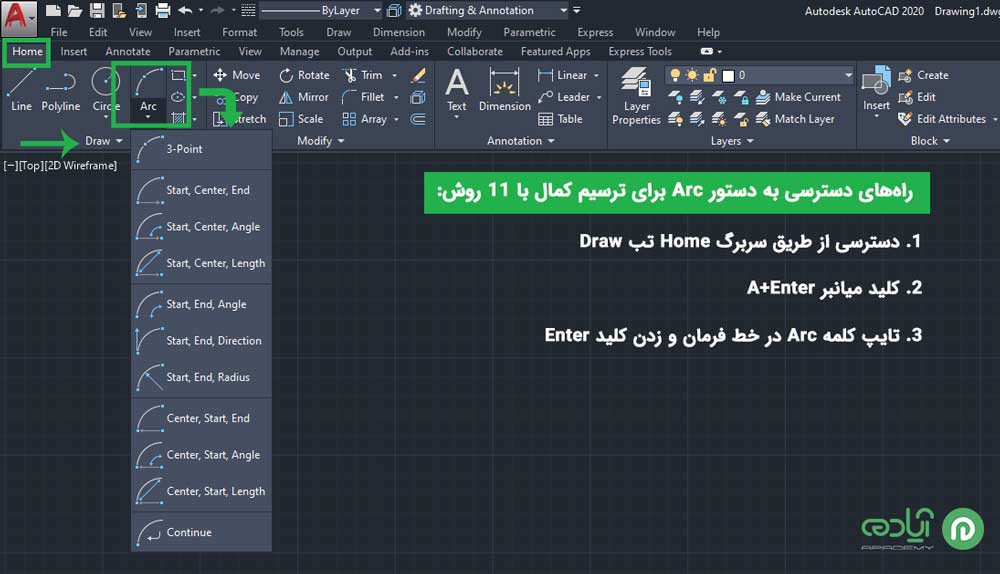
مقاله پیشتهادی: آموزش دستور Region در اتوکد
1. روش اول برای ترسیم کمان 3 Points:
اولین روش برای ترسیم کمان در نرمافزار اتوکد روش 3 Points است که در این روش میتوانید با مشخص کردن سه نقطه یک کمان ترسیم کنید
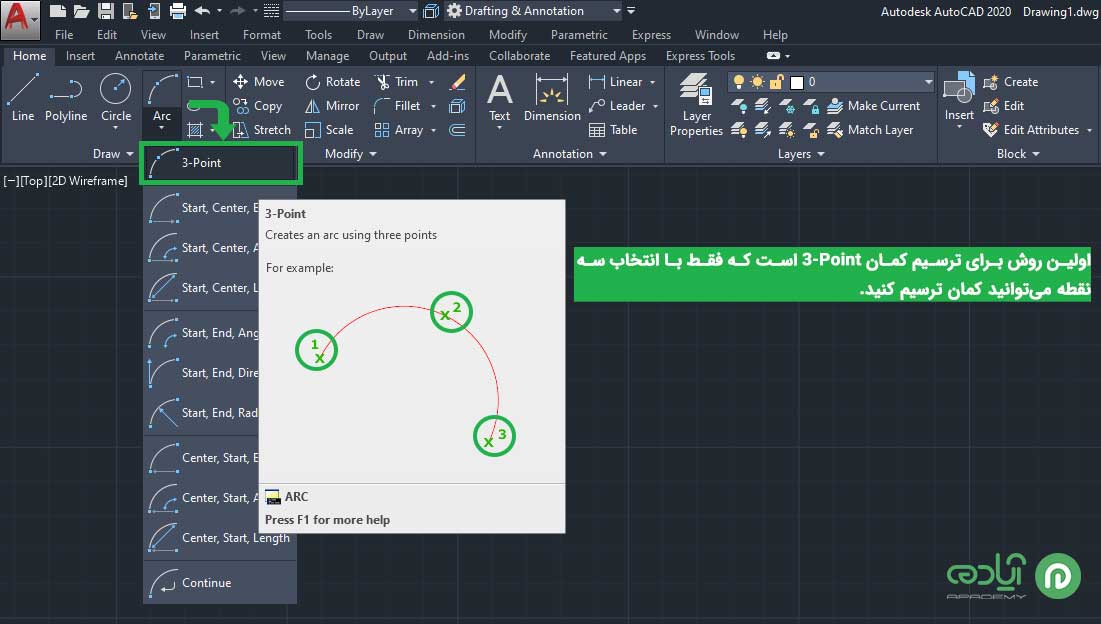
بخش دوم روشهای ترسیم کمان:
برای ترسیم کمان در این بخش سه روش وجود دارد که به راحتی و با سه حرکت میتوانید ترسیمات خود را انجام دهید.

2. روش دوم برای ترسیم کمان Start ,Center ,End :
Start, Center, End دومین روش برای ترسیم کمان است که مانند روش قبلی میتوانید با مشخص کردن سه نقطه که ابتدا نقطه اول که نقطه شروع است، نقطه دوم مرکز کمان را مشخص کرده و با انتخاب نقطه اخر میتوانید به راحتی با سه حرکت کمان ترسیم کنید.
3. روش سوم برای ترسیم کمان Start ,Center ,Angle :
در این روش برای ترسیم کمان همانند روش قبل باید عمل کنید فقط با این تفاوت که ابتدا نقطه شروع را مشخص کرد سپس نقطه مرکز کمان و بعد به جای نقطه آخر که در روش قبلی مشخص میکردید باید یک عدد برای تعیین زاویه وارد کنید که با وارد کردن زاویه ترسیم کمان به اتمام میرسد و کمان برای شما ترسیم میشود.
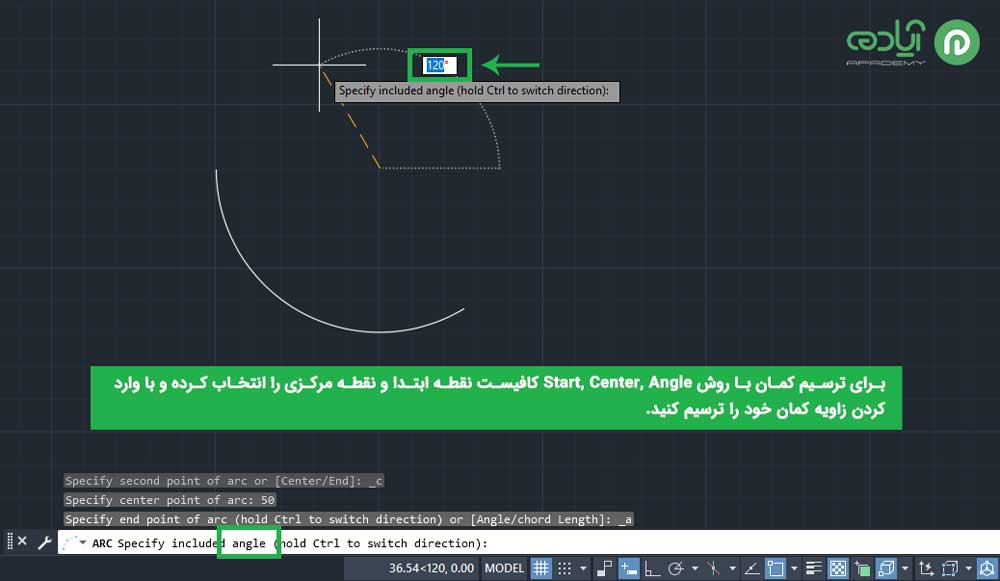
مقاله پیشنهادی: دستور Ellipse در اتوکد
4. چهارمین روش برای ترسیم کمان Start ,Center ,Length:
روش بعدی برای ترسیم کمان Start ,Center ,Length است که در این روش به جای وارد کردن زاویه باید اندازه طول را وارد کنید منظور از طول خطی است که ابتدا و انتهای کمان را بهم متصل کرده که با یک خط زرد رنگ به شما نمایش داده میشود. در این روش هم مانند دو روش قبلی پس از وارد کردن نقطه ابتدا و نقطه مرکز کمان اندازه طول کمان را وارد کرده و کمان را ترسیم میکنید.
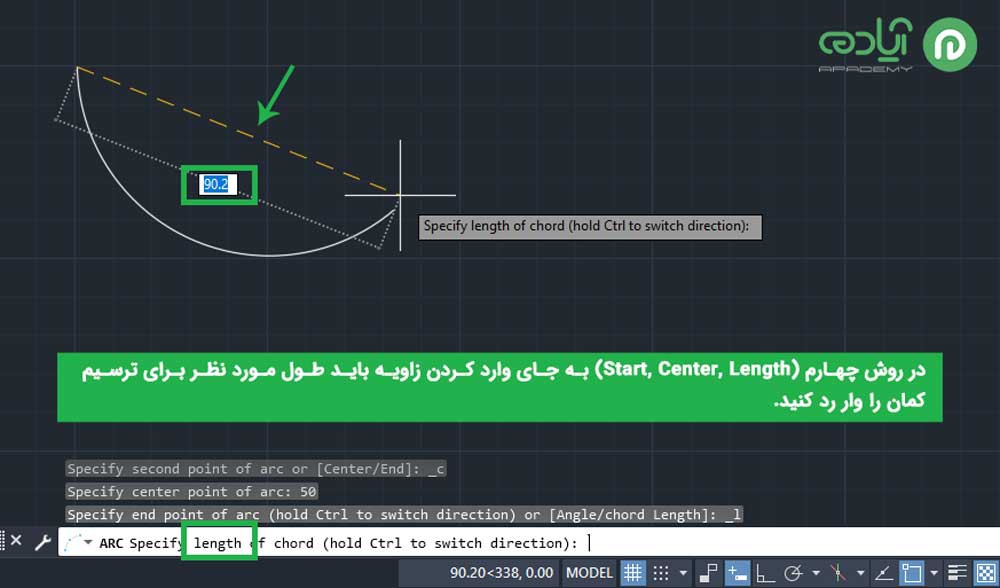
آموزش رایگان پیشنهادی: آموزش دستور MOCORO در اتوکد
بخش سوم روشهای ترسیم کمان در نرمافزار اتوکد
در این بخش مانند بخش قبلی سه روش ترسیمی وجود دارد که با سه حرکت که شامل نقطه شروع، نقطه پایان و مشخص کردن جهت کمان، زاویه و یا شعاع کمان است که در هر روش به صورت جداگانه برای شما، استفاده از این سه گزینه برای ترسیم کمانها را توضیح خواهیم داد میتوانید کمان ترسیم کنید.
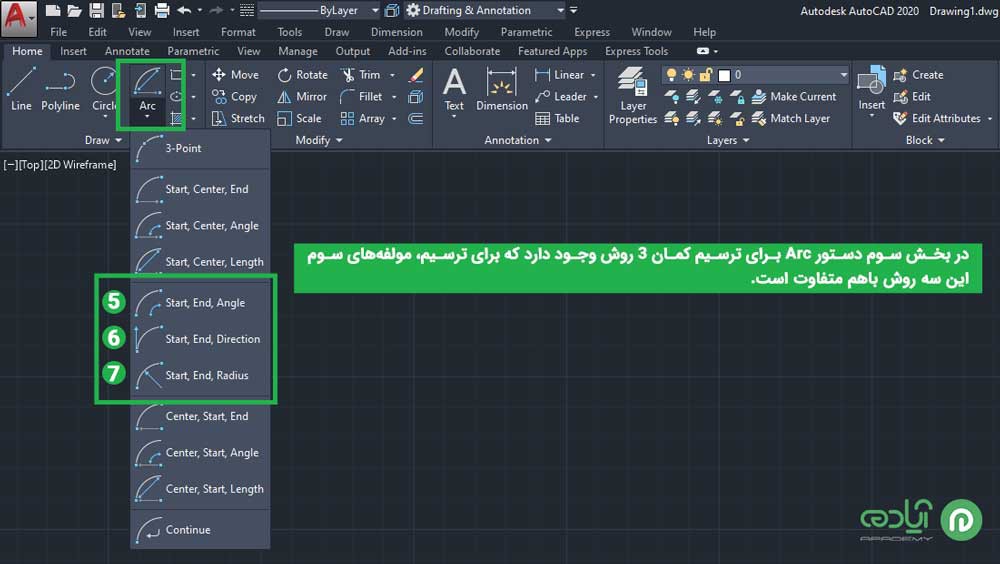
5. ترسیم کمان به روش Start ,End ,Angle:
اولین روش در بخش سوم ترسیم کمان به روش Start ,End ,Angle است. همانطور که در قسمت قبل متوجه شدید ابتدا یک نقطه به عنوان نقطه شروع را انتخاب کرده و بعد به جایه مشخص کرده نقطه مرکز کمان که در روشهای قبلی برای ترسیم کمانها مشخص می کردید نقطه محل اتمام کمان را مشخص کرده و با وارد کردن زاویه دلخواه کمان خود را ترسیم میکنیم.
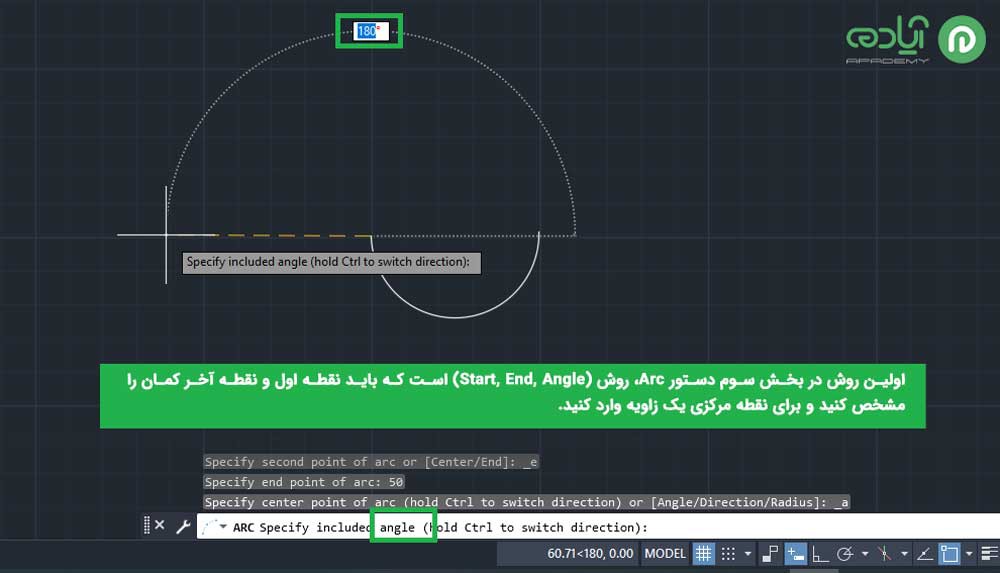
6. ترسیم کمان به روش Start ,End ,Direction:
در این روش پس از مشخص کردن محل ابتدا و انتهای کمان باید Direction که همان جهت کمان است را مشخص کنید که میتوانید با این روش مشخص کنید کمان شما در کدام جهت ترسیم شود.
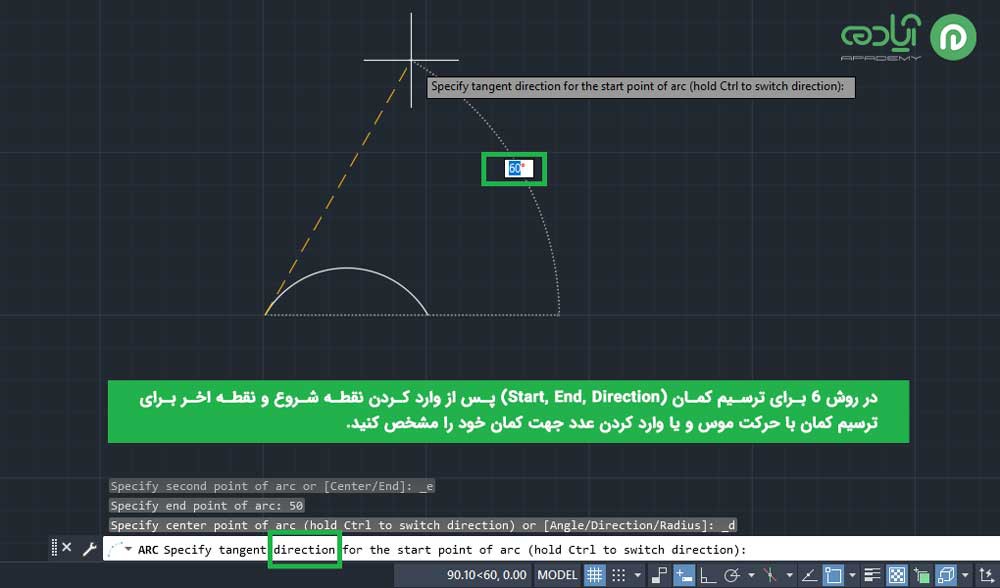
7. ترسیم کمان به روش Start ,End ,Radius:
برای ترسیم کمان به این روش باید مانند دو روش قبلی عمل کنید فقط به جایه Angle و Direction برای ترسیم کمان باید شعاع مورد نظر برای ترسیم کمان را وارد کنید.
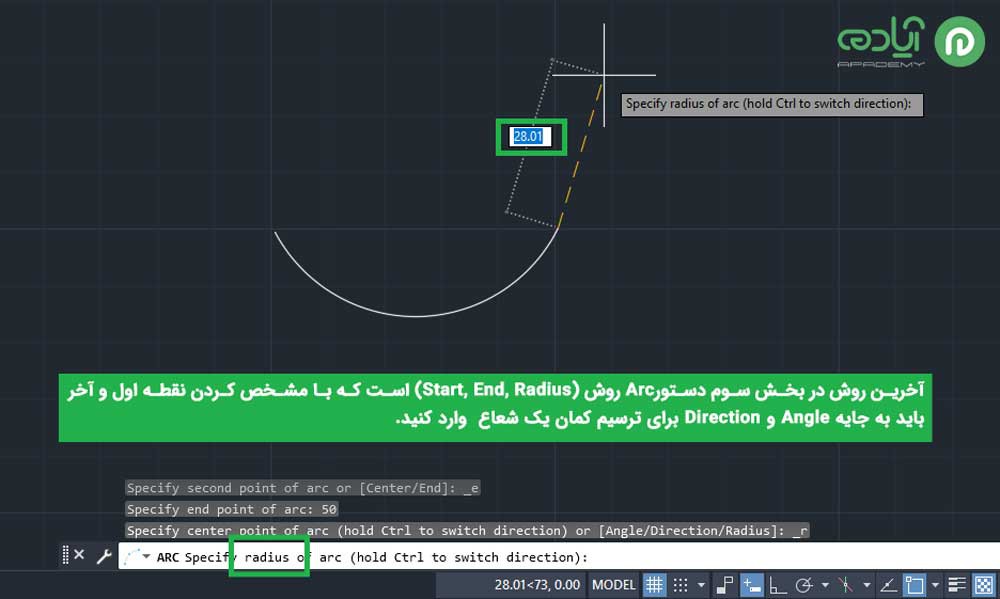
آموزش رایگان پیشنهادی: آموزش نصب پلاگین قدرتمند YQArch برای اتوکد
بخش چهارم روشهای ترسیم کمان
بخش چهارم مانند دو بخش قبلی نیز دارای سه روش برای ترسیم کمان است که با مشخص کردن سه نقطه برای ترسیم که در روشهای قبل برای شما به طور کامل توضیح دادهایم میتوانید کمان ترسیم کنید روشهای ترسیمی مانند روشهای قبلی میباشد با این تفاوت که ترتیب مشخص کردن نقاط و مراحل باهم متفاوت است. سه روش ترسیمی در این بخش عبارتاند از:
8. ترسیم کمان به روش Center ,Start ,End
9. ترسیم کمان به روش Center ,Start ,Angle
10. ترسیم کمان به روش Cente ,Start ,Length
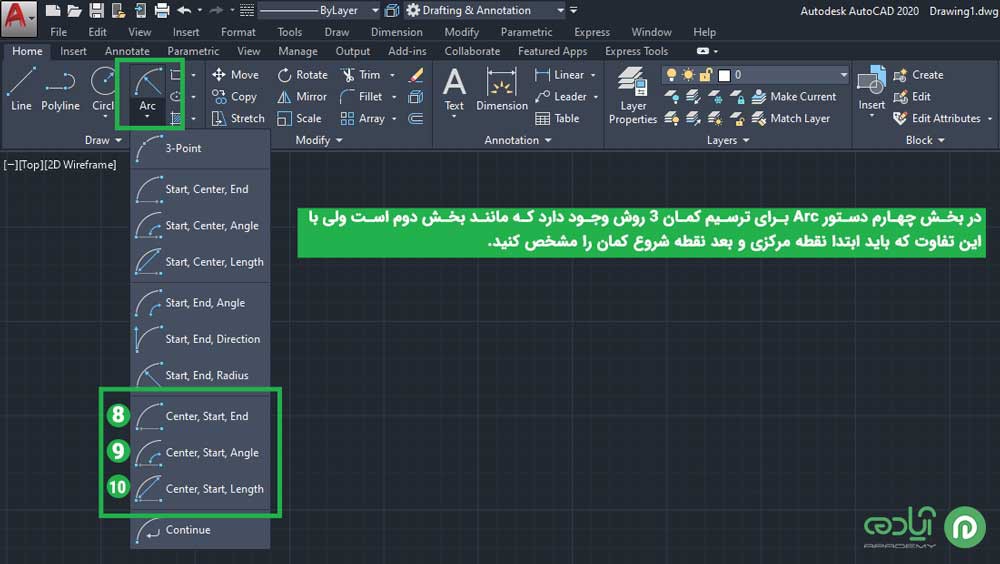
آخرین بخش و روش ترسیم کمان
11. ترسیم کمان به روش Continue:
آخرین روش ترسیمی برای کمان روش Continue است که در این روش میتوانید کمانهای پیوسته ترسیم کنید. در این روش کمان در ادامه و مماس با آخرین خطی که شما در نرم افزار اتوکد ترسیم کردهاید ترسیم میشود. پس از اجرای فرمان Arc به روش Continue فقط کافی است انتهای کمان را مشخص کنید همچنین میتوانید با گرفتن کلید Ctrl کمانهای پیوسته ترسیم کنید.
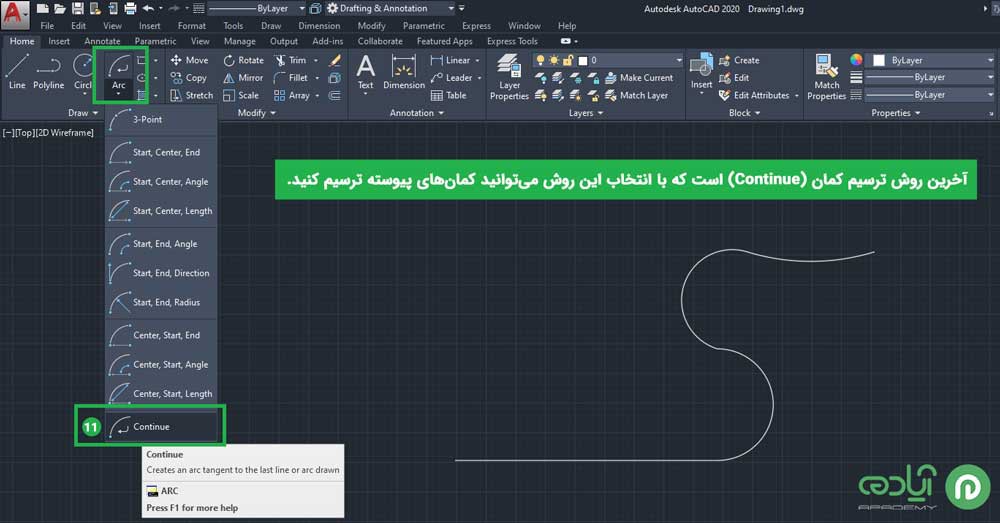
نحوه مشخص کردن جهت کمانها
نکتهای که باید به آن توجه کنید نحوه تغییر جهت ترسیم کمانها است. جهت قرار گیری و ترسیم کمانها در جهت مخالف عقربههای ساعت است برای تغییر جهت عقربهها فقط کافیست کلید Ctrl را نگه داشته و بدون خارج شدن از دستور به راحتی جهت ترسیم کمانها را تغییر دهید.
مقاله پیشنهادی: دستور Fillet در اتوکد
شما میتوانید از طریق سایت آپادمی از مقالات و آموزشهای رایگان ما بهرمند شوید. امیدوارم که از این مقاله لذت برده باشد لطفا نظرات، پیشنهادات و سوالات خود را برای ما کامنت کنید.